今天图老师小编要向大家分享个CorelDraw结合PS打造超酷立体字教程教程,过程简单易学,相信聪明的你一定能轻松get!
【 tulaoshi.com - Illustrator 】
本教程主要使用CorelDraw结合PS绘制超酷的海报立体字教程,教程制作出来的文字效果挺漂亮的,制作的难度也不大。推荐过来和图老师的朋友们一起分享学习了。
我们先来看看最终的效果图吧:
1、cdr打好字ctrl+K打散,小缩放大调整好字体及位置,分开焊接大字及下面的小字准备做立体。
2、消失点拉好放在同一个点
3、选择表面上的大字及小字按+号复制出来,各填好颜色。
4、分别导出立体字及复制出来的字,导出格式为png选透明。
5、ps打开之后合成二个文件放在一起,高版本一定记得转成普通图层,下面要编辑。
6、分离表面的大字与小字成二个图层,把大字填色 0,35,100,0 小字为白色。
7、按ctrl键点表面上大字拿出选区,按shift+alt交差选区,填0,0,100,0,取消选区用橡皮擦,擦掉成图片上的效果,加色时按?号锁定。
8、新建图层加小星星,混合画笔里面有。教程完毕,
效果图:








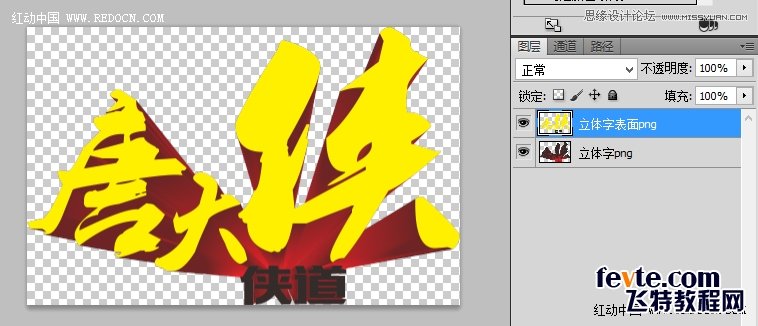
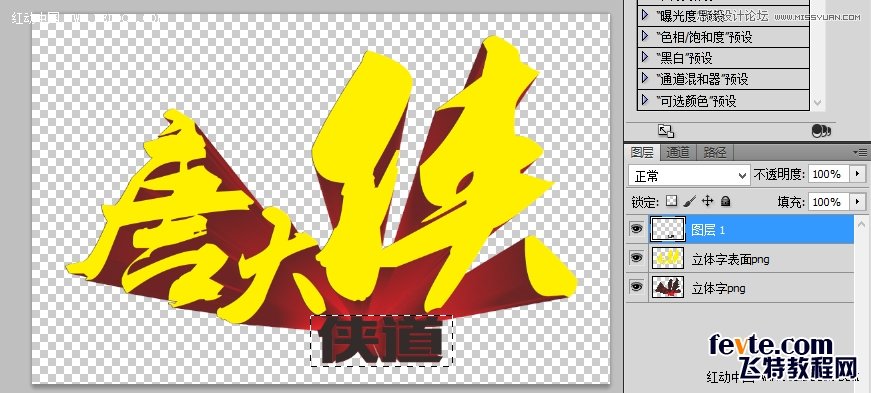





来源:http://www.tulaoshi.com/n/20160216/1571575.html
看过《CorelDraw结合PS打造超酷立体字教程》的人还看了以下文章 更多>>